
FAQ LaTeX/TeXConsultez toutes les FAQ
Nombre d'auteurs : 25, nombre de questions : 148, dernière mise à jour : 31 août 2017 Ajouter une question
Bienvenue sur la FAQ LaTeX, elle répondra aux questions les plus fréquemment posées.
Je tiens à souligner que cette faq ne garantit en aucun cas que les informations qu'elle propose soient correctes ; les auteurs font le maximum, mais l'erreur est humaine. Cette faq ne prétend pas non plus être complète.
LaTeX dispose de 2 commandes pour faire des vecteurs en mode mathématique. La première \vec{u} qui permet de faire des vecteurs avec un seul caractère ; la deuxième est \overrightarrow{AB}. Cette dernière ne donne pas des vecteurs corrects : la flèche touche les lettres.
Pour résoudre ce problème, vous pouvez modifier cette commande, pour cela ajoutez ce code dans votre préambule après avoir chargé le package amsmath
| Code LaTeX : | Sélectionner tout |
1 2 3 4 5 6 | \documentclass{article} \usepackage{amsmath} \renewcommand*{\overrightarrow}[1]{\vbox{\halign{##\cr \tiny\rightarrowfill\cr\noalign{\nointerlineskip\vskip1pt} $#1\mskip2mu$\cr}}} |
Maintenant, la commande \overrightarrow{AB} nous donne

Pour les normes, les délimiteurs gauches et droites (double barre) sont respectivement \lVert et \rVert. Nous pouvons faire une commande avec ces délimiteurs extensibles afin d'automatiser l'écriture d'une norme :
| Code LaTeX : | Sélectionner tout |
1 2 | \newcommand*{\norme}[1]{\left\lVert\overrightarrow{#1} \right\rVert} |
Ainsi le code suivant
| Code LaTeX : | Sélectionner tout |
1 2 3 4 5 6 7 | \documentclass{article} \usepackage{amsmath} \newcommand*{\norme}[1]{\left\lVert\overrightarrow{#1}\right\rVert} \begin{document} $\norme{AB}$ \end{document} |

Il est possible d'utiliser l'extension esvect (documentation disponible ici) pour avoir d'autres flèches de vecteurs.
Pour écrire les coordonnées d'un vecteur, il existe deux notations différentes. La première présente les coordonnées entourées de parenthèses. Nous pouvons créer une commande de raccourci s'utilisant \Coord{u}{x}{y} :
| Code LaTeX : | Sélectionner tout |
1 2 3 4 5 6 7 8 | \usepackage{amsmath} \newcommand*{\Coord}[3]{% \ensuremath{\overrightarrow{#1}\, \begin{pmatrix} #2\\ #3 \end{pmatrix}}} |
La seconde notation consiste à mettre une barre verticale entre le vecteur et ses coordonnées. La nouvelle commande commande s'écrit :
| Code LaTeX : | Sélectionner tout |
1 2 3 4 5 6 7 8 9 10 11 | \usepackage{amsmath} \newcommand*{\Coordp}[3]{% \ensuremath{\overrightarrow{#1}\, \left\lvert \begin{matrix} #2\\ #3 \end{matrix} \right.% Ne pas oublier le délimiteur invisible. }} |
Ainsi, les deux commandes $\Coord{AB}{x_A}{y_A}$ et $\Coordp{AB}{x_A}{y_A}$ vont donner respectivement :
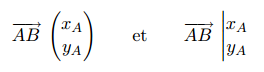
La commande \ensuremath{} permet de taper aussi bien ces commande en mode mathématique qu'en mode texte.
Proposer une nouvelle réponse sur la FAQ
Ce n'est pas l'endroit pour poser des questions, allez plutôt sur le forum de la rubrique pour çaLes sources présentées sur cette page sont libres de droits et vous pouvez les utiliser à votre convenance. Par contre, la page de présentation constitue une œuvre intellectuelle protégée par les droits d'auteur. Copyright © 2025 Developpez Developpez LLC. Tous droits réservés Developpez LLC. Aucune reproduction, même partielle, ne peut être faite de ce site et de l'ensemble de son contenu : textes, documents et images sans l'autorisation expresse de Developpez LLC. Sinon vous encourez selon la loi jusqu'à trois ans de prison et jusqu'à 300 000 € de dommages et intérêts.



